word文档设置图片浮于文字上方的操作方法
编辑:chenbx123 来源:U大侠 时间:2018-03-27
在word文档中插入图片的话,一般都是默认插入到行列之中,但是这样就很难调整图片的位置,下面就给大家介绍把word文档中的图片设置为浮于文字上方的方法,这样就能随意摆放图片了,请看下文具体操作。
解决方法:
1、首先,在电脑桌面上打开Word,在点击上方的插入,在点击图片;
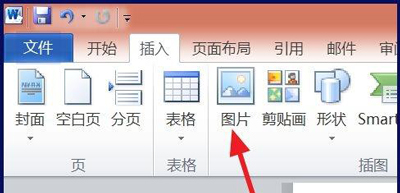
2、然后,在选择需要的图片插入,在选中图片,在点击格式--位置;
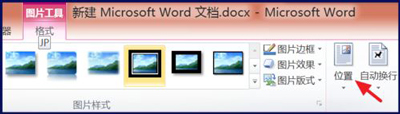
3、在选择其他布局选项;
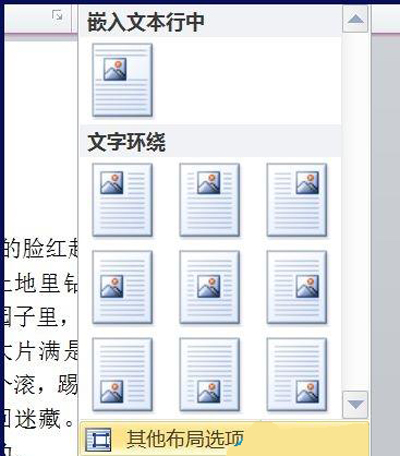
4、在选择浮于文字上方,最后再点击确定即可。
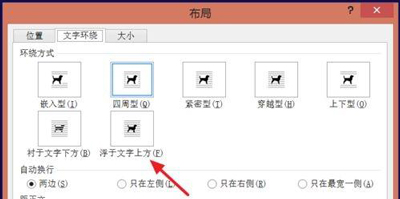
word文档常见问题解答:
Word文档文字下面有波浪线怎么办 去除word文档波浪线的方法
更多精彩内容,请关注U大侠官网或者关注U大侠官方微信公众号(搜索“U大侠”,或者扫描下方二维码即可)。

U大侠微信公众号
有问题的小伙伴们也可以加入U大侠官方Q群(129073998),U大侠以及众多电脑大神将为大家一一解答。
分享:






